Jak włączyć IPv6 na routerze TP-Link Wi-Fi 6?

Jak znaleźć ustawienia IPv6 na moim routerze TP-Link Wi-Fi 6? Jak włączyć IPv6 na routerze TP-Link i zmienić wszystkie powiązane ustawienia.
Jeśli jesteś osobą zajętą, lubisz organizować swoje życie lub po prostu czasami musisz pamiętać ważne rzeczy, to na pewno wiesz, jak przydatne mogą być listy. Bez względu na to, czy wybierasz się na zakupy, przygotowujesz się do podróży, czy układasz biznesplan, listy mogą pomóc Ci zachować porządek, organizując informacje zarówno wizualnie, jak i w sposób, który ma sens. Zobaczmy, jak tworzyć wszelkiego rodzaju listy w programie Microsoft Word na Androida!
Zawartość
UWAGA: Zanim przejdziesz dalej, pierwsze kroki to oczywiście uruchomienie programu Word i utworzenie nowego dokumentu lub otwarcie istniejącego : skorzystaj z łączy, aby przeczytać samouczki dotyczące tych zadań.
Jak tworzyć nieuporządkowane listy w Microsoft Word dla Androida?
Wpisz tekst, który chcesz uporządkować w liście: powinieneś wpisać elementy listy w nowych wierszach, aby wynik wyglądał mniej więcej tak:
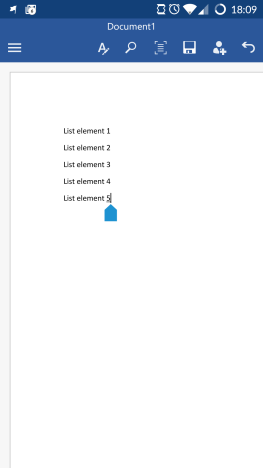
Android, Microsoft, Office, Word, lista, uporządkowane, nieuporządkowane, punktory, numery, edycja, opcje
Listy nieuporządkowane to świetny sposób na uporządkowanie informacji, gdy kolejność elementów listy nie ma znaczenia: listy zakupów, codzienne listy rzeczy do zrobienia lub listy kontrolne podróży. Aby utworzyć takie listy, wybierz elementy listy.
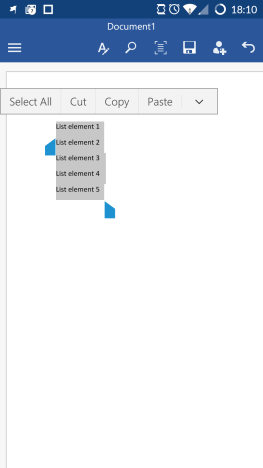
Android, Microsoft, Office, Word, lista, uporządkowane, nieuporządkowane, punktory, numery, edycja, opcje
Następnie dotknij ikony A w górnym wierszu, aby otworzyć menu główne .
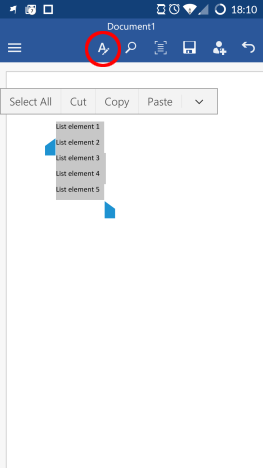
Android, Microsoft, Office, Word, lista, uporządkowane, nieuporządkowane, punktory, numery, edycja, opcje
Teraz przewiń menu Strona główna , aż zobaczysz dwa typy list: Punktory i Numeracja .
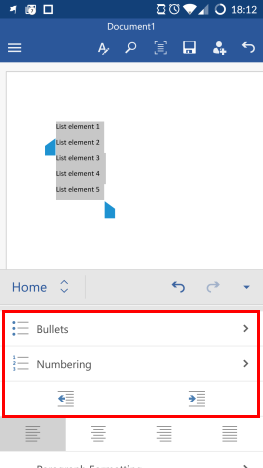
Android, Microsoft, Office, Word, lista, uporządkowane, nieuporządkowane, punktory, numery, edycja, opcje
Stuknij Punktory , aby uzyskać dostęp do nieuporządkowanych typów list.
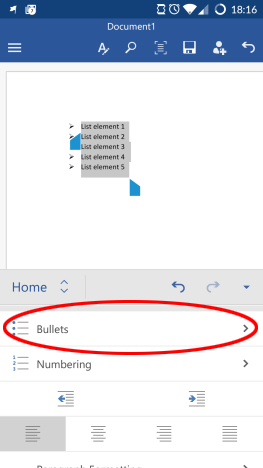
Android, Microsoft, Office, Word, lista, uporządkowane, nieuporządkowane, punktory, numery, edycja, opcje
Dotknij jednego z symboli, które lubisz z listy: zaznaczy to różne elementy listy.
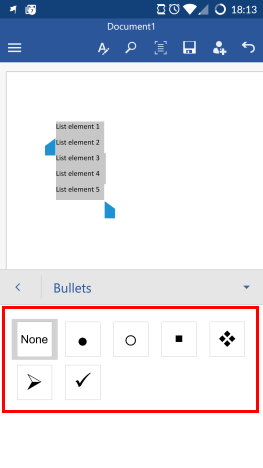
Android, Microsoft, Office, Word, lista, uporządkowane, nieuporządkowane, punktory, numery, edycja, opcje
Otóż to! Stworzyłeś prostą, nieuporządkowaną listę.
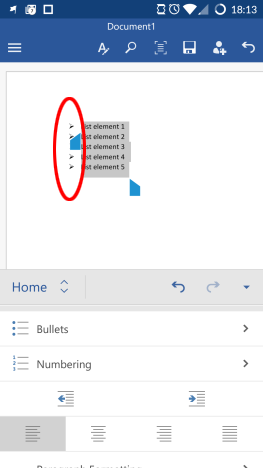
Android, Microsoft, Office, Word, lista, uporządkowane, nieuporządkowane, punktory, numery, edycja, opcje
Aby wyłączyć punktory i tę listę, wybierz elementy listy i dotknij Punktory .
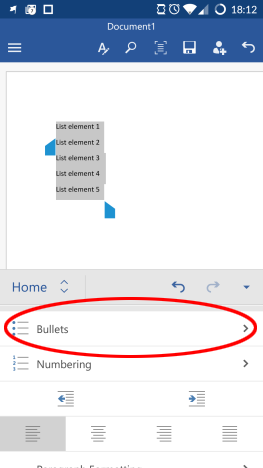
Android, Microsoft, Office, Word, lista, uporządkowane, nieuporządkowane, punktory, numery, edycja, opcje
Następnie stuknij ikonę Brak z listy punktorów.
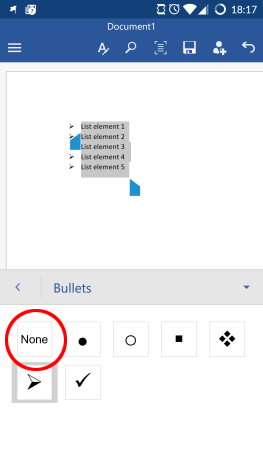
Android, Microsoft, Office, Word, lista, uporządkowane, nieuporządkowane, punktory, numery, edycja, opcje
Masz to: lista została wyłączona.
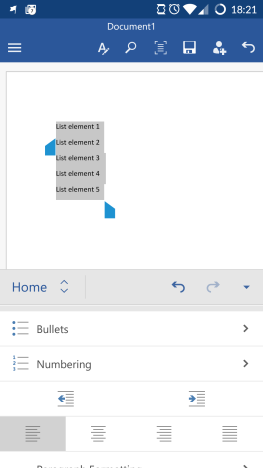
Android, Microsoft, Office, Word, lista, uporządkowane, nieuporządkowane, punktory, numery, edycja, opcje
Jak tworzyć uporządkowane listy w Microsoft Word na Androida?
Listy uporządkowane są wymagane, gdy kolejność elementów listy jest ważna, na przykład podczas tworzenia listy kolejnych kroków do wykonania w celu wykonania zadania.
Znowu będziesz potrzebować listy elementów w nowych wierszach, które mają zostać uwzględnione na liście. Wybierz te wiersze iw menu głównym dotknij opcji Numeracja , aby uzyskać dostęp do uporządkowanych typów list.
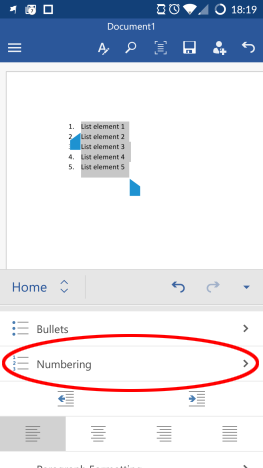
Android, Microsoft, Office, Word, lista, uporządkowane, nieuporządkowane, punktory, numery, edycja, opcje
Następnie dotknij uporządkowanego stylu listy, aby go utworzyć.

Android, Microsoft, Office, Word, lista, uporządkowane, nieuporządkowane, punktory, numery, edycja, opcje
Gotowe, Twoja lista jest gotowa!
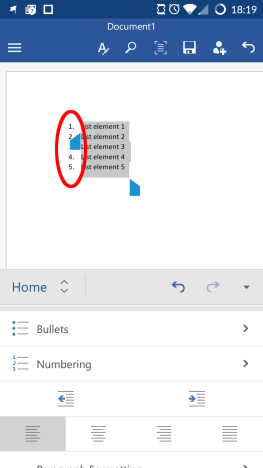
Android, Microsoft, Office, Word, lista, uporządkowane, nieuporządkowane, punktory, numery, edycja, opcje
Aby wyłączyć listę, ponownie dotknij Numerowanie , gdy lista jest zaznaczona.
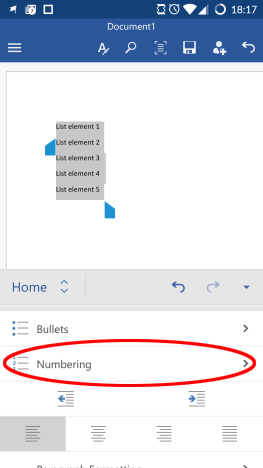
Android, Microsoft, Office, Word, lista, uporządkowane, nieuporządkowane, punktory, numery, edycja, opcje
Tutaj dotknij Brak , aby wyłączyć listę.
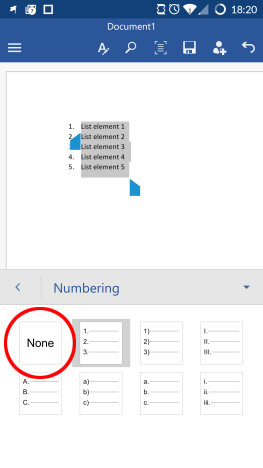
Android, Microsoft, Office, Word, lista, uporządkowane, nieuporządkowane, punktory, numery, edycja, opcje
W ten sposób odzyskasz proste elementy listy.
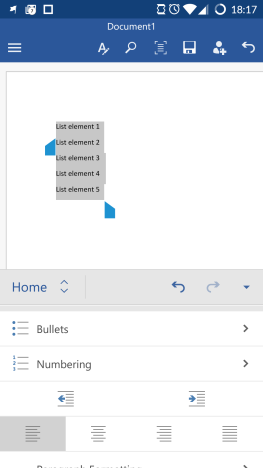
Android, Microsoft, Office, Word, lista, uporządkowane, nieuporządkowane, punktory, numery, edycja, opcje
Jak tworzyć listy wielopoziomowe w programie Microsoft Word na Androida
Czasami prosta lista nie wystarczy, potrzebujesz więcej poziomów, aby jeszcze bardziej uporządkować informacje. W tym celu zaznacz na swojej liście elementy, które chcesz przenieść na podpoziom – działa to w ten sam sposób, niezależnie od tego, czy masz uporządkowaną, czy nieuporządkowaną listę.
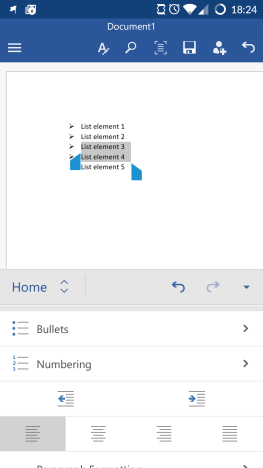
Android, Microsoft, Office, Word, lista, uporządkowane, nieuporządkowane, punktory, numery, edycja, opcje
Teraz dotknij przycisku Zwiększ wcięcie poniżej dwóch typów list w menu głównym .
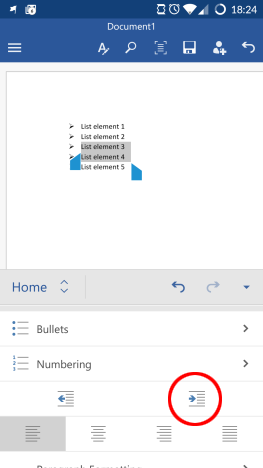
Android, Microsoft, Office, Word, lista, uporządkowane, nieuporządkowane, punktory, numery, edycja, opcje
Powoduje to, że wybrane elementy listy przechodzą w prawo i zmieniają swój symbol listy, pokazując w ten sposób, że znajdują się na innym poziomie listy.
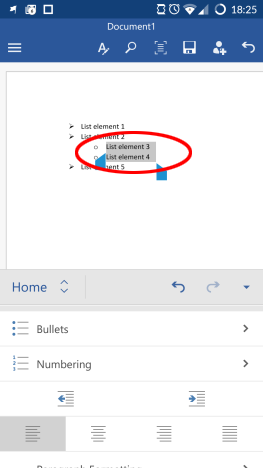
Android, Microsoft, Office, Word, lista, uporządkowane, nieuporządkowane, punktory, numery, edycja, opcje
Aby zmienić symbol podpoziomu, wybierz elementy na podpoziomie, a następnie dotknij Punktory lub Numeracja – możesz uporządkować podpoziomy dla nieuporządkowanej listy lub odwrotnie, aby wybrać, co chcesz.
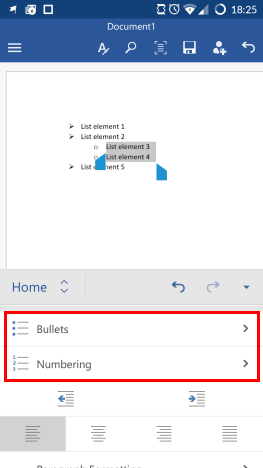
Android, Microsoft, Office, Word, lista, uporządkowane, nieuporządkowane, punktory, numery, edycja, opcje
Następnie wybierz inny symbol lub typ numeracji dla podpoziomu.
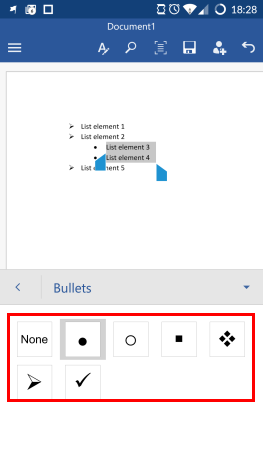
Android, Microsoft, Office, Word, lista, uporządkowane, nieuporządkowane, punktory, numery, edycja, opcje
Aby przywrócić podpoziom do poprzedniego, wyłączając w ten sposób listę wielopoziomową, wybierz elementy podpoziomu i dotknij ikony Zmniejsz wcięcie poniżej dwóch typów list w menu głównym .
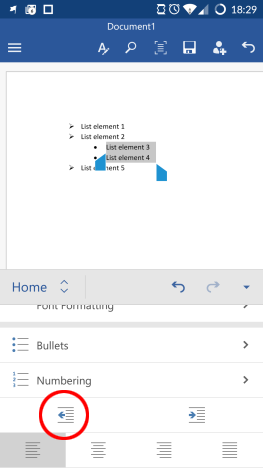
Android, Microsoft, Office, Word, lista, uporządkowane, nieuporządkowane, punktory, numery, edycja, opcje
Poziom podrzędny zostanie przeniesiony z powrotem na poprzedni poziom, a lista znów stanie się prosta.
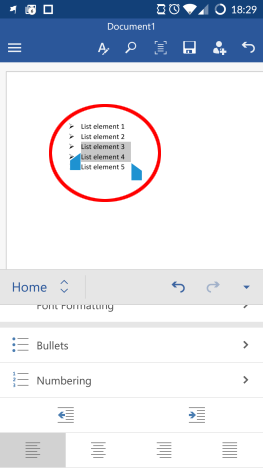
Android, Microsoft, Office, Word, lista, uporządkowane, nieuporządkowane, punktory, numery, edycja, opcje
Wniosek
Chociaż Microsoft Word dla Androida musi pokazać przyzwoitą liczbę funkcji na znacznie mniejszej przestrzeni, projektanci wykonali całkiem dobrą robotę z listami. Te dwa rodzaje list są bardzo łatwe do skonfigurowania i manipulowania, wystarczy dotknąć kilku ikon, aby wszystko działało i uporządkować myśli.
Aplikacje Microsoft Office dla systemu Android mają o wiele więcej funkcji: czytaj dalej naszą serię o pakiecie biurowym, aby się o nich dowiedzieć, i podziel się swoimi doświadczeniami w sekcji komentarzy!
Jak znaleźć ustawienia IPv6 na moim routerze TP-Link Wi-Fi 6? Jak włączyć IPv6 na routerze TP-Link i zmienić wszystkie powiązane ustawienia.
Jak uruchomić dowolną aplikację jako administrator w systemie Windows 11. Jak używać CMD, PowerShell lub Windows Terminal do uruchamiania programu jako administrator.
Przewodnik po wszystkich metodach uruchamiania aplikacji Informacje o systemie (msinfo32.exe) w systemie Windows 10, 7 i 8. Poznaj skróty i polecenia uruchamiające msinfo32.
Internet Explorer 11 to ostatnia wersja tej przeglądarki Microsoft. Oto jak pobrać i zainstalować przeglądarkę Internet Explorer 11 w systemie Windows 7, Windows 8.1 i Windows 10.
Jak umieścić w pełnym ekranie Google Chrome i inne przeglądarki: Mozilla Firefox, Microsoft Edge i Opera. Jak wyjść z trybu pełnoekranowego.
Jak zmienić format zrzutu ekranu na smartfonach i tabletach z Androidem, z PNG na JPG lub z JPG na PNG. Zobacz jak to zrobić krok po kroku.
Jak włączyć wtyczkę Java Runtime we wszystkich głównych przeglądarkach internetowych dla systemu Windows: Google Chrome, Firefox, Opera, Internet Explorer i Microsoft Edge.
Dowiedz się, jak rozwiązać problem z aplikacjami Windows 10, które nie wyświetlają się w menu Start. Znajdź skuteczne rozwiązania dotyczące ikon pobierania i brakujących kafelków.
Jak przywrócić domyślne skróty i domyślne ikony systemu Windows. Przewodnik dotyczy zarówno systemu Windows 10, jak i Windows 11.
Jak otworzyć Podgląd zdarzeń z CMD, korzystając z eventvwr.msc, polecenia eventvwr oraz wielu innych metod i skrótów.
Co to jest rozszerzenie Microsoft Edge? Jak uzyskać rozszerzenia. Jak skonfigurować rozszerzenia Edge. Jak ukryć lub usunąć rozszerzenia w Edge.
Gdzie jest Kosz w Windows 10 i 11? Wszystkie sposoby jego otwarcia, w tym dostęp do ukrytego folderu $Recycle.Bin na dysku.
Jak otworzyć Panel sterowania w systemie Windows 10 i Windows 11. W pełni zaprezentowane polecenia i skróty do jego otwierania.
Jak zwiększyć lub zmniejszyć jasność w systemie Windows 10 za pomocą klawiatury, szybkich akcji systemu Windows 10s, aplikacji Ustawienia i więcej. Poznaj różne metody dostosowywania jasności ekranu.
Zobacz listę wszystkich kont użytkowników istniejących na komputerze z systemem Windows, w tym użytkowników ukrytych lub wyłączonych. Jak używać polecenia Net User.
Jeśli nie potrzebujesz już korzystać z Galaxy AI na swoim telefonie Samsung, możesz wyłączyć tę funkcję, wykonując bardzo prostą czynność. Oto instrukcje dotyczące wyłączania Galaxy AI na telefonach Samsung.
Jeśli nie potrzebujesz żadnej postaci AI na Instagramie, możesz ją szybko usunąć. Oto przewodnik po usuwaniu postaci AI z Instagrama.
Symbol delty w programie Excel, znany również jako symbol trójkąta, jest często używany w tabelach danych statystycznych do wyrażania rosnących lub malejących liczb albo dowolnych danych zależnie od życzenia użytkownika.
Oprócz udostępniania pliku Arkuszy Google zawierającego wszystkie wyświetlane arkusze, użytkownicy mogą zdecydować się na udostępnienie obszaru danych Arkuszy Google lub udostępnienie arkusza w Arkuszach Google.
Użytkownicy mogą także dostosować ustawienia tak, aby pamięć ChatGPT była wyłączana w dowolnym momencie, zarówno w wersji mobilnej, jak i komputerowej. Oto instrukcje dotyczące wyłączania pamięci ChatGPT.
Domyślnie usługa Windows Update automatycznie sprawdza dostępność aktualizacji. Możesz także zobaczyć, kiedy miała miejsce ostatnia aktualizacja. Poniżej znajdziesz instrukcje, jak sprawdzić, kiedy system Windows został ostatnio zaktualizowany.
Generalnie rzecz biorąc, operacja usunięcia karty eSIM na iPhonie jest dla nas równie prosta do wykonania. Oto instrukcje dotyczące usuwania karty eSIM z iPhone'a.
Użytkownicy iPhone'a oprócz zapisywania zdjęć Live Photos w formie filmów mogą bardzo łatwo przekonwertować zdjęcia Live Photos do formatu Boomerang.
Wiele aplikacji automatycznie włącza funkcję SharePlay podczas rozmów FaceTime, co może spowodować przypadkowe naciśnięcie niewłaściwego przycisku i zrujnowanie połączenia wideo.
Po włączeniu funkcji Kliknij, aby wykonać funkcja ta działa, rozpoznaje tekst lub obraz, w który kliknięto, i na tej podstawie podejmuje odpowiednie działania kontekstowe.
Włączenie podświetlenia klawiatury sprawi, że będzie ona świecić, co jest przydatne podczas pracy w warunkach słabego oświetlenia lub sprawi, że kącik gracza będzie wyglądał bardziej stylowo. Poniżej możesz wybrać jeden z czterech sposobów włączania podświetlenia klawiatury laptopa.
Istnieje wiele sposobów na przejście do trybu awaryjnego w systemie Windows 10, na wypadek gdybyś nie mógł wejść do systemu Windows i się do niego dostać. Aby przejść do trybu awaryjnego systemu Windows 10 podczas uruchamiania komputera, zapoznaj się z poniższym artykułem z serwisu WebTech360.
Grok AI rozszerzył swój generator zdjęć AI, aby umożliwić przekształcanie osobistych zdjęć w nowe style, np. tworzenie zdjęć w stylu Studio Ghibli ze słynnymi filmami animowanymi.
Użytkownicy usługi Google One AI Premium mogą skorzystać z miesięcznego bezpłatnego okresu próbnego, w trakcie którego mogą się zarejestrować i zapoznać z wieloma ulepszonymi funkcjami, takimi jak asystent Gemini Advanced.
Począwszy od systemu iOS 18.4 firma Apple umożliwia użytkownikom decydowanie, czy w przeglądarce Safari mają być wyświetlane ostatnie wyszukiwania.




























